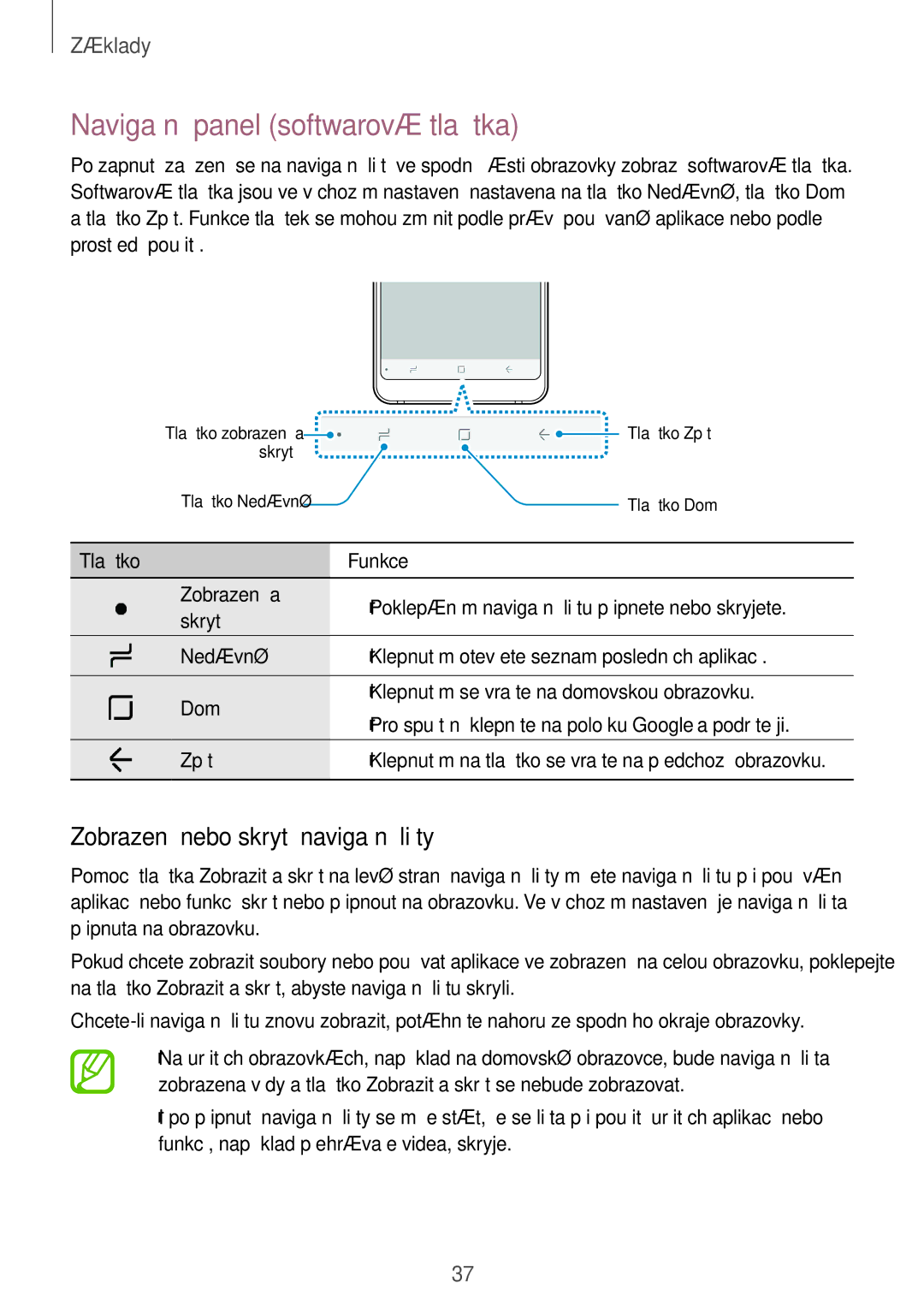Základy
Navigační panel (softwarová tlačítka)
Po zapnutí zařízení se na navigační liště ve spodní části obrazovky zobrazí softwarová tlačítka. Softwarová tlačítka jsou ve výchozím nastavení nastavena na tlačítko Nedávné, tlačítko Domů a tlačítko Zpět. Funkce tlačítek se mohou změnit podle právě používané aplikace nebo podle prostředí použití.
Tlačítko zobrazení a |
|
|
| Tlačítko Zpět |
|
| |||
skrytí |
|
|
|
|
Tlačítko Nedávné |
|
|
| Tlačítko Domů |
Tlačítko | Funkce | ||
Zobrazení a | • | Poklepáním navigační lištu připnete nebo skryjete. | |
skrytí | |||
|
| ||
|
|
| |
Nedávné | • | Klepnutím otevřete seznam posledních aplikací. | |
|
|
| |
Domů | • | Klepnutím se vraťte na domovskou obrazovku. | |
• | Pro spuštění klepněte na položku Google a podržte ji. | ||
| |||
|
|
| |
Zpět | • | Klepnutím na tlačítko se vraťte na předchozí obrazovku. | |
|
|
| |
Zobrazení nebo skrytí navigační lišty
Pomocí tlačítka Zobrazit a skrýt na levé straně navigační lišty můžete navigační lištu při používání aplikací nebo funkcí skrýt nebo připnout na obrazovku. Ve výchozím nastavení je navigační lišta připnuta na obrazovku.
Pokud chcete zobrazit soubory nebo používat aplikace ve zobrazení na celou obrazovku, poklepejte na tlačítko Zobrazit a skrýt, abyste navigační lištu skryli.
•Na určitých obrazovkách, například na domovské obrazovce, bude navigační lišta zobrazena vždy a tlačítko Zobrazit a skrýt se nebude zobrazovat.
•I po připnutí navigační lišty se může stát, že se lišta při použití určitých aplikací nebo funkcí, například přehrávače videa, skryje.
37